لا يحتوي Excel على دالة افتراضية تعرض الأرقام ككلمات إنجليزية في ورقة عمل، ولكن يمكنك إضافة هذه الإمكانية عن طريق لصق التعليمات البرمجية التالية لدالة SpellNumber في وحدة VBA (Visual Basic for Applications). تتيح لك هذه الدالة تحويل مبلغ الدولار والقرن إلى كلمات ذات صيغة، لذلك سيقرأ 22.50 كدولار Twenty-Two وخمسون سنتا. قد يكون هذا مفيدا جدا إذا كنت تستخدم Excel كقالب لطباعة عمليات التحقق.
إذا كنت تريد تحويل القيم الرقمية إلى تنسيق نصي دون عرضها ككلمات، فاستخدم الدالة TEXT بدلا من ذلك.
ملاحظة: توفر Microsoft أمثلة برمجة للتوضيح فقط، دون ضمان سواء تم التعبير عنه أو تضمينه. وهذا يشمل، على سبيل المثال لا الحصر، الضمانات الضمنية للقابلية التجارية أو اللياقة البدنية لغرض معين. تفترض هذه المقالة أنك على دراية بلغة برمجة VBA، ومع الأدوات المستخدمة لإنشاء إجراءات وتصحيح الأخطاء. يمكن لمهندسي دعم Microsoft المساعدة في شرح وظيفة إجراء معين. ومع ذلك، لن يعدلوا هذه الأمثلة لتوفير وظائف إضافية، أو إنشاء إجراءات لتلبية متطلباتك المحددة.
إنشاء الدالة SpellNumber لتحويل أرقام إلى كلمات
-
استخدم اختصار لوحة المفاتيح، Alt + F11 لفتح المحرر Visual Basic (VBE).
ملاحظة: يمكنك أيضاً الوصول إلى محرر Visual Basic عن طريق إظهار علامة التبويب المُطور في الشريط.
-
انقر فوق علامة التبويب إدراج، ثم انقر فوق الوحدة النمطية.
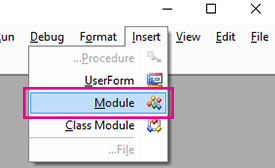
-
انسخ أسطر التعليمات البرمجية التالية.
ملاحظة: تعرف هذه التعليمة البرمجية باسم الدالة المعرفة من قبل المستخدم (UDF)، بأتمتة مهمة تحويل الأرقام إلى نص في ورقة العمل.
Option Explicit 'Main Function Function SpellNumber(ByVal MyNumber) Dim Dollars, Cents, Temp Dim DecimalPlace, Count ReDim Place(9) As String Place(2) = " Thousand " Place(3) = " Million " Place(4) = " Billion " Place(5) = " Trillion " ' String representation of amount. MyNumber = Trim(Str(MyNumber)) ' Position of decimal place 0 if none. DecimalPlace = InStr(MyNumber, ".") ' Convert cents and set MyNumber to dollar amount. If DecimalPlace > 0 Then Cents = GetTens(Left(Mid(MyNumber, DecimalPlace + 1) & _ "00", 2)) MyNumber = Trim(Left(MyNumber, DecimalPlace - 1)) End If Count = 1 Do While MyNumber <> "" Temp = GetHundreds(Right(MyNumber, 3)) If Temp <> "" Then Dollars = Temp & Place(Count) & Dollars If Len(MyNumber) > 3 Then MyNumber = Left(MyNumber, Len(MyNumber) - 3) Else MyNumber = "" End If Count = Count + 1 Loop Select Case Dollars Case "" Dollars = "No Dollars" Case "One" Dollars = "One Dollar" Case Else Dollars = Dollars & " Dollars" End Select Select Case Cents Case "" Cents = " and No Cents" Case "One" Cents = " and One Cent" Case Else Cents = " and " & Cents & " Cents" End Select SpellNumber = Dollars & Cents End Function ' Converts a number from 100-999 into text Function GetHundreds(ByVal MyNumber) Dim Result As String If Val(MyNumber) = 0 Then Exit Function MyNumber = Right("000" & MyNumber, 3) ' Convert the hundreds place. If Mid(MyNumber, 1, 1) <> "0" Then Result = GetDigit(Mid(MyNumber, 1, 1)) & " Hundred " End If ' Convert the tens and ones place. If Mid(MyNumber, 2, 1) <> "0" Then Result = Result & GetTens(Mid(MyNumber, 2)) Else Result = Result & GetDigit(Mid(MyNumber, 3)) End If GetHundreds = Result End Function ' Converts a number from 10 to 99 into text. Function GetTens(TensText) Dim Result As String Result = "" ' Null out the temporary function value. If Val(Left(TensText, 1)) = 1 Then ' If value between 10-19... Select Case Val(TensText) Case 10: Result = "Ten" Case 11: Result = "Eleven" Case 12: Result = "Twelve" Case 13: Result = "Thirteen" Case 14: Result = "Fourteen" Case 15: Result = "Fifteen" Case 16: Result = "Sixteen" Case 17: Result = "Seventeen" Case 18: Result = "Eighteen" Case 19: Result = "Nineteen" Case Else End Select Else ' If value between 20-99... Select Case Val(Left(TensText, 1)) Case 2: Result = "Twenty " Case 3: Result = "Thirty " Case 4: Result = "Forty " Case 5: Result = "Fifty " Case 6: Result = "Sixty " Case 7: Result = "Seventy " Case 8: Result = "Eighty " Case 9: Result = "Ninety " Case Else End Select Result = Result & GetDigit _ (Right(TensText, 1)) ' Retrieve ones place. End If GetTens = Result End Function ' Converts a number from 1 to 9 into text. Function GetDigit(Digit) Select Case Val(Digit) Case 1: GetDigit = "One" Case 2: GetDigit = "Two" Case 3: GetDigit = "Three" Case 4: GetDigit = "Four" Case 5: GetDigit = "Five" Case 6: GetDigit = "Six" Case 7: GetDigit = "Seven" Case 8: GetDigit = "Eight" Case 9: GetDigit = "Nine" Case Else: GetDigit = "" End Select End Function -
قم بلصق أسطر التعليمات البرمجية إلى المربع الوحدة النمطية 1 (تعليمة برمجية).
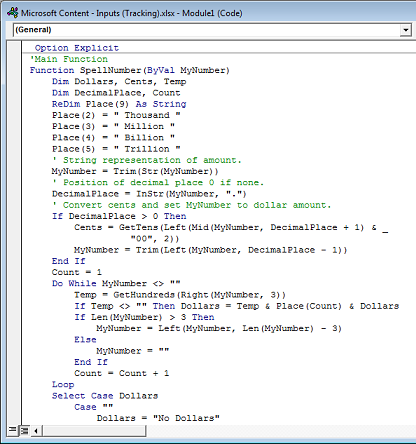
-
اضغط على Alt + Q للعودة إلى Excel. أصبحت الدالة SpellNumber الآن جاهزة للاستخدام.
ملاحظة: تعمل هذه الدالة فقط للمصنف الحالي. لاستخدام هذه الدالة في مصنف آخر، يجب تكرار الخطوات لنسخ التعليمات البرمجية ولصقها في هذا المصنف.
استخدام الدالة SpellNumber في خلايا فردية
-
اكتب الصيغة =SpellNumber(A1) في الخلية حيث تريد عرض رقم مكتوب، حيث A1 هي الخلية التي تحتوي على الرقم الذي تريد تحويله. يمكنك أيضا كتابة القيمة يدويا مثل =SpellNumber(22.50).
-
اضغط على مفتاح الإدخال Enter لتأكيد الصيغة.
حفظ مصنف الدالة SpellNumber
يتعذر على Excel حفظ مصنف يحتوي على دالات ماكرو بتنسيق مصنف قياسي خال من الماكرو (.xlsx). إذا قمت بالنقر فوق ملف > حفظ. سيُفتح مربع حوار مشروع VB. انقر فوق لا.
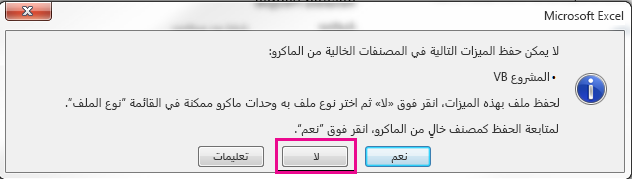
يمكنك حفظ الملف بتنسيق Excel Macro-Enabled Workbook (.xlsm) للاحتفاظ بالملف بتنسيقه الحالي.
-
انقر فوق ملف > حفظ باسم.
-
انقر فوق القائمة المنسدلة حفظ بنوع ، وحدد Excel Macro-Enabled المصنف.
-
انقر فوق حفظ.










